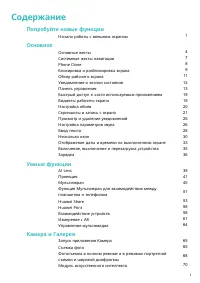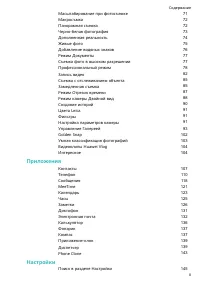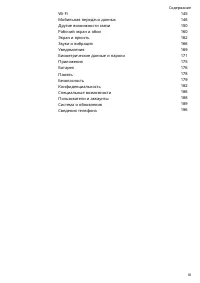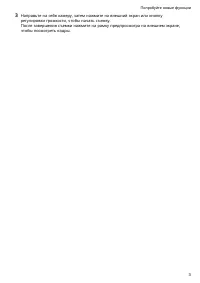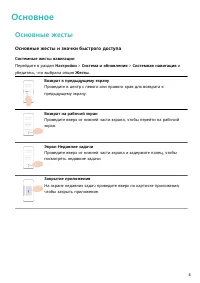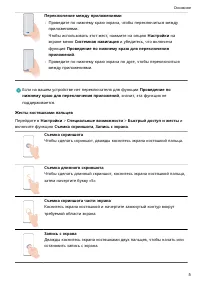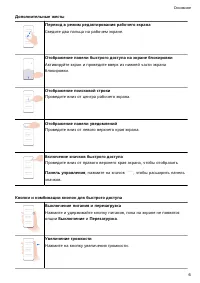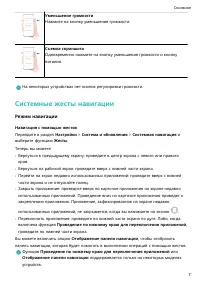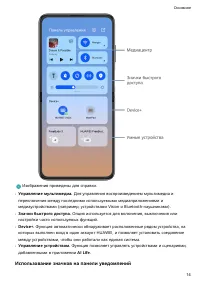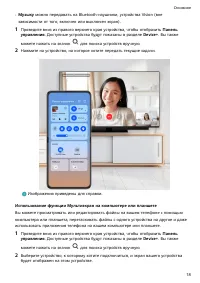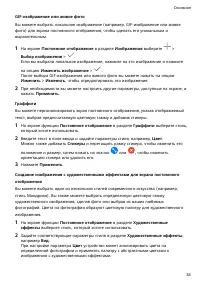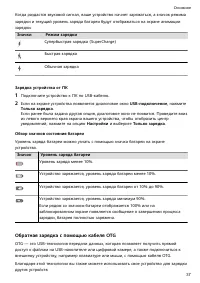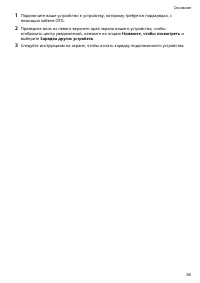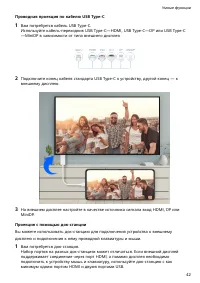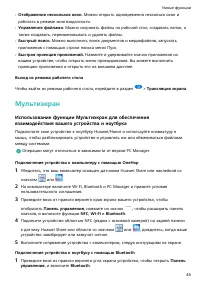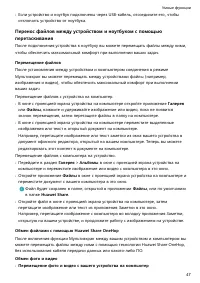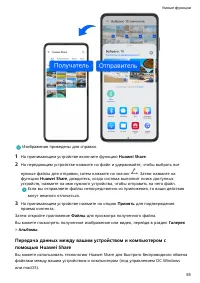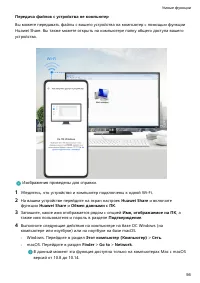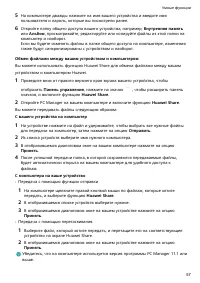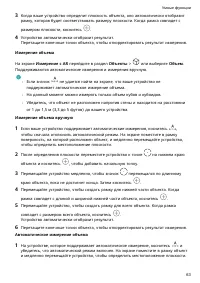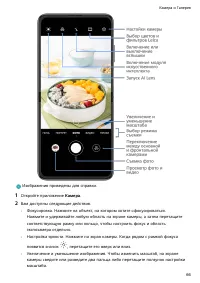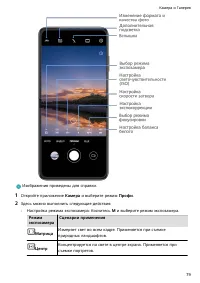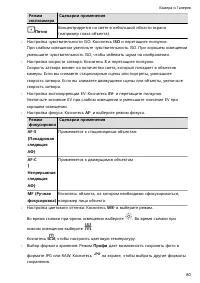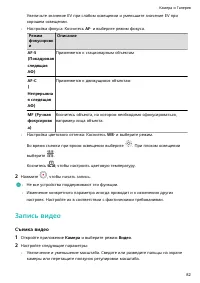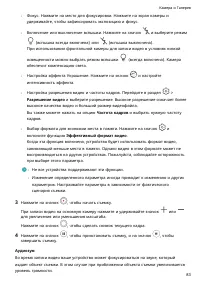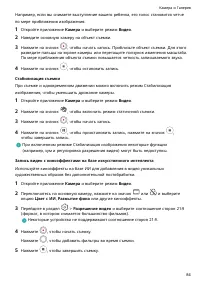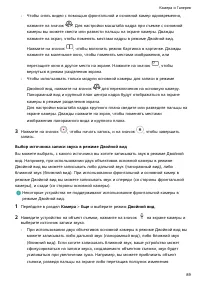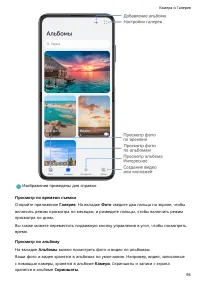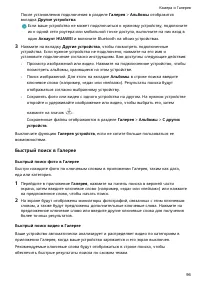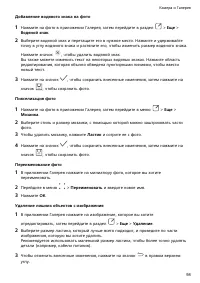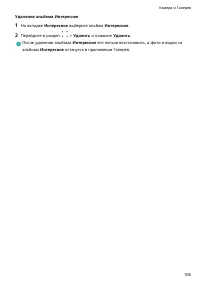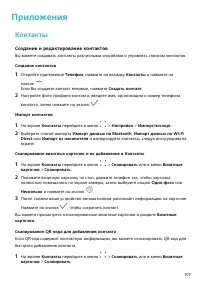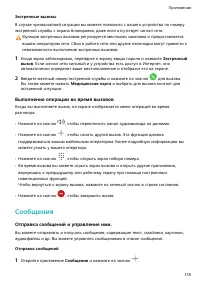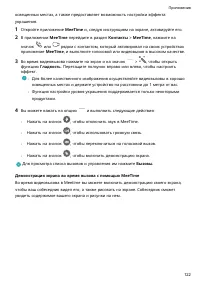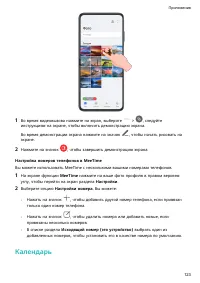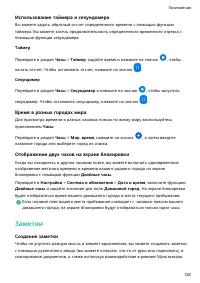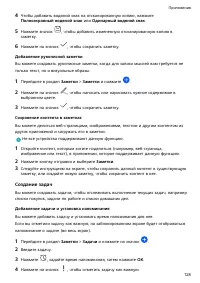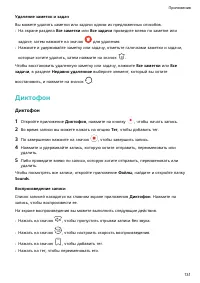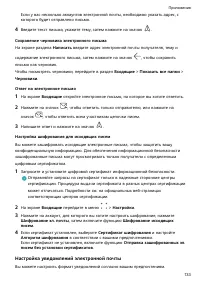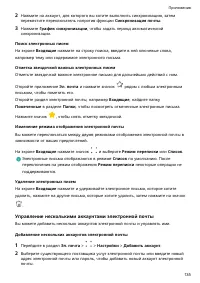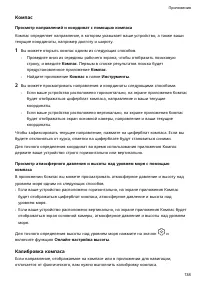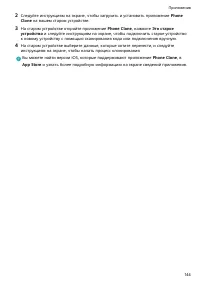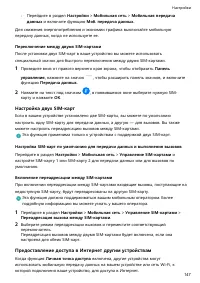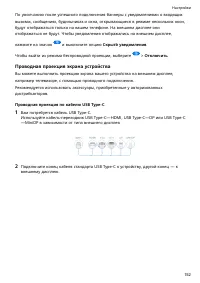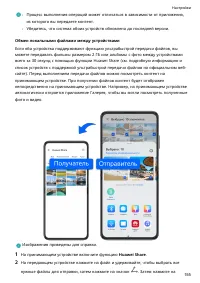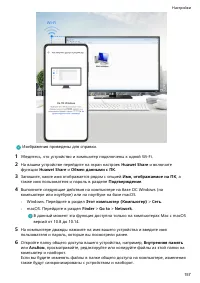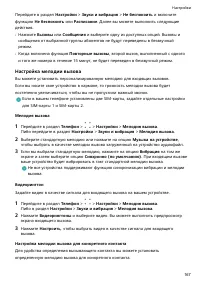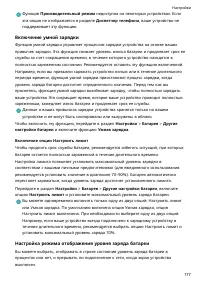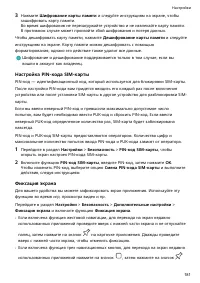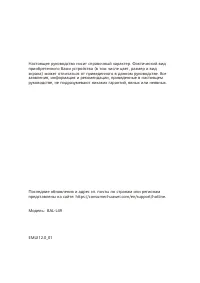Смартфоны Huawei P50 Pocket (BAL-L49) - инструкция пользователя по применению, эксплуатации и установке на русском языке. Мы надеемся, она поможет вам решить возникшие у вас вопросы при эксплуатации техники.
Если остались вопросы, задайте их в комментариях после инструкции.
"Загружаем инструкцию", означает, что нужно подождать пока файл загрузится и можно будет его читать онлайн. Некоторые инструкции очень большие и время их появления зависит от вашей скорости интернета.

масштаба вверх. По мере приближения объекта съемки повышается четкость
записываемого звука.
•
При использовании фронтальной и основной камер в режиме Двойной вид вы
можете записывать звук и спереди (со стороны фронтальной камеры), и сзади
(со стороны основной камеры). Например, когда вы снимаете различные
предметы с помощью фронтальной и основной камер, вы можете выбрать, на
каком предмете вы хотите сфокусироваться в первую очередь.
3
Нажмите на кнопку съемки, чтобы начать запись.
Создание историй
Расскажите свою историю при помощи режима Создатель истории
В режиме Создатель истории вы можете выбрать шаблон и следовать инструкциям на
экране, чтобы создать увлекательные кадры с помощью камеры без использования
ручной фокусировки и приближения.
1
Перейдите в раздел Камера > Еще и выберите режим Создатель истории.
2
Нажмите на шаблон, чтобы посмотреть пример. Нажмите на значок
, чтобы
начать съемку.
3
На экране появятся инструкции, чтобы вы сделали несколько кадров. Перед
съемкой на экране будет отображаться пример для каждого кадра. Нажмите на
значок
, чтобы закрыть экран предпросмотра.
Нажмите на значок
, чтобы начать запись. Устройство самостоятельно будет
управлять фокусировкой и приближением. По истечении заданного времени запись
будет остановлена. Вы можете нажать на значок
и записать следующий кадр,
пока все кадры не будут записаны.
4
Чтобы выполнить съемку в другом режиме, закройте приложение Камера. Ваше
устройство автоматически сохранит все кадры. Когда вы снова включите режим
Создатель истории, вы сможете продолжить запись с кадрами, записанными и
сохраненными в последний раз.
5
После завершения записи устройство автоматически соединит кадры и преобразует
их в видеоклип с музыкой. Если вам не понравится какой-либо из кадров, вы можете
нажать на предпросмотр кадра, затем нажать на значок
и следовать инструкции
на экране, чтобы снять кадр снова.
Если вам не понравились все кадры, нажмите на значок
, чтобы удалить все
кадры и повторить запись кадров.
6
По завершении нажмите на значок
, чтобы экспортировать видео в альбом
Видео.
Камера и Галерея
90
Характеристики
Остались вопросы?Не нашли свой ответ в руководстве или возникли другие проблемы? Задайте свой вопрос в форме ниже с подробным описанием вашей ситуации, чтобы другие люди и специалисты смогли дать на него ответ. Если вы знаете как решить проблему другого человека, пожалуйста, подскажите ему :)